一般情况下,用户如果在一段时间内不使用笔记本电脑的话,那么计算机就会自动进入睡眠模式。不过,最近一位朋友反馈自己的电脑在进入睡眠模式后遇到了无法打开屏幕的情况。这该怎么办呢?下面,就随小编一起看看该问题的解决方法。
具体如下:
win8.1 - 14 、当打开盖子和按按键都无法唤醒电脑之后,应该点击开机开关,通常都能打开电脑。
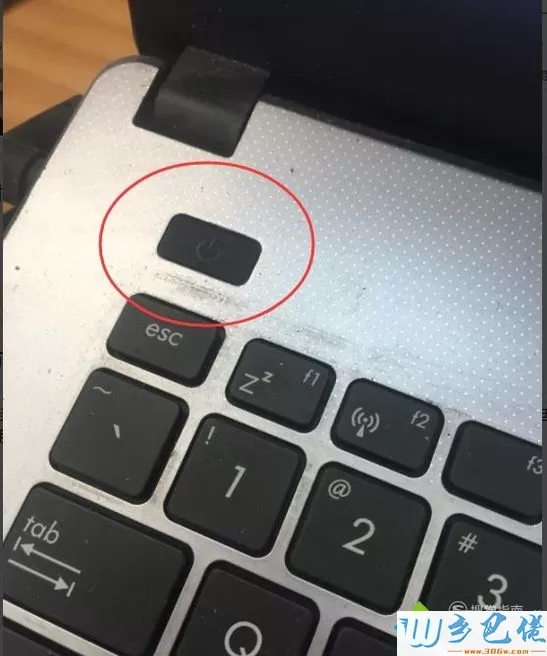
windows7系统之家 - 15 、如果点击一下开机键,还是不能开启已经处于睡眠状态的电脑,可以查看硬盘指示灯,因为电脑处于睡眠状态的情况下,硬盘灯是处于闪烁状态的。

windows7 - 1、此时再长按开机键,就能彻底关闭电脑了。再重新按开机键,开机之后,最好按F8键,再使用上下键调整到安全模式(按回车Enter键进入)。
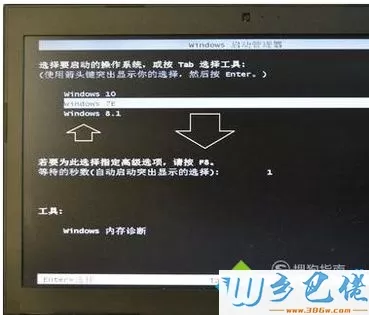
windows8 - 2、启动了电脑之后,在键盘上找到windows按键,点击进入。
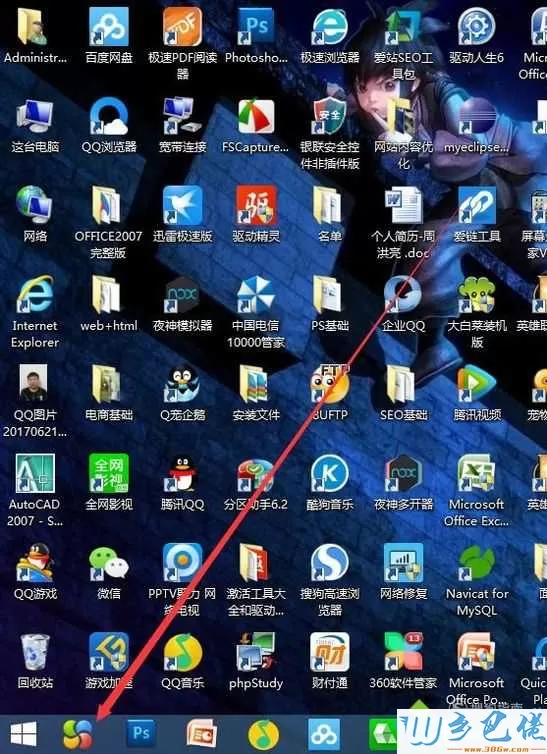
windows10 - 3、进入了Windows界面之后,在又框架的最上面收缩控制面吧,按enter键进入。

xp系统 - 4、这时进入了电源选择计划界面,在下方选项里找到“平铺(推荐)”点击平铺推荐右边的更改计划设置。
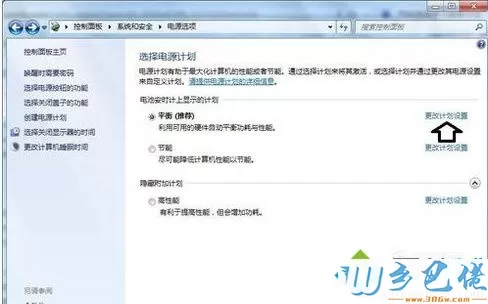
纯净版 - 5、选择使计算机进入睡眠状态→选择更长时间或者选择从不→保存修改。
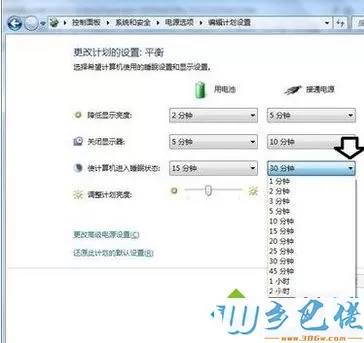
电脑进入睡眠模式后打不开屏幕的解决方法就为大家介绍到这里了。更多精彩的内容请继续关注乡巴佬官网www.wklm2018.com


 当前位置:
当前位置: